Comment activer le mode sombre de Wikipedia sur mobile/PC

Presque tout le monde a utilisé Wikipédia à un moment donné. Il contient presque toutes les informations dont vous pourriez avoir besoin. De plus, toutes les informations disponibles sur Wikipédia sont disponibles gratuitement !
La version de l’application Wikipedia est disponible pour les appareils Android et iOS, tandis que la version du site Web est disponible pour les appareils avec n’importe quel système d’exploitation. Toutes ces versions de Wikipedia fonctionnent en mode léger par défaut.
De nombreux utilisateurs de Wikipedia ne connaissent pas le mode sombre de Wikipedia et comment l’activer. Nous avons récemment partagé comment activer le mode sombre sur Reddit, vous pouvez également le vérifier. Nous avons donc rassemblé ici toutes les informations dont vous avez besoin sur le mode sombre de Wikipedia et comment l’activer sur divers appareils.
Existe-t-il un mode sombre pour Wikipédia ?
Oui et non. Continuez à lire pour savoir pourquoi!
En novembre 2019, Wikipedia a publié des mises à jour de ses applications Android et iOS pour inclure le mode sombre en option. Les étapes requises pour activer cette fonction facultative sont détaillées ci-dessous.
Cependant, le mode sombre n’a pas encore été officiellement publié pour la version du site Web. Mais il existe quelques solutions de contournement que vous pouvez utiliser pour activer le mode sombre sur la version Web de Wikipedia également !
Comment activer le mode sombre sur Wikipedia
Méthode 1 : activez le mode nuit sur Android.
Avant de procéder avec cette méthode, téléchargez et installez Wikipedia sur votre appareil Android à partir du Google Play Store.
Étape 1 : Lancez l’application Wikipedia sur votre appareil Android.
Étape 2. Cliquez sur l’icône à trois lignes située dans le coin supérieur gauche de cette application.
Étape 3. Cliquez sur « Paramètres » dans la liste des options.
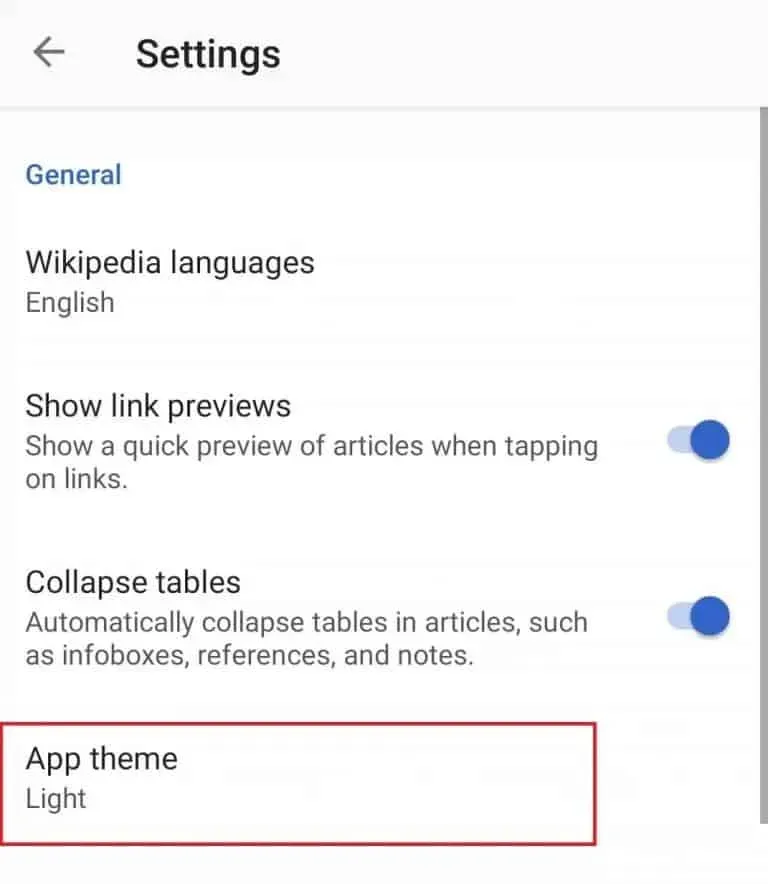
Étape 5 : Dans la section Général, appuyez sur l’option Thème de l’application pour la modifier.
Étape 6 Vous verrez 4 options de thème différentes. Ces options incluent clair, sépia, foncé et noir. Sélectionnez le thème « Sombre » ou « Noir » pour l’appliquer à l’application Android Wikipedia.
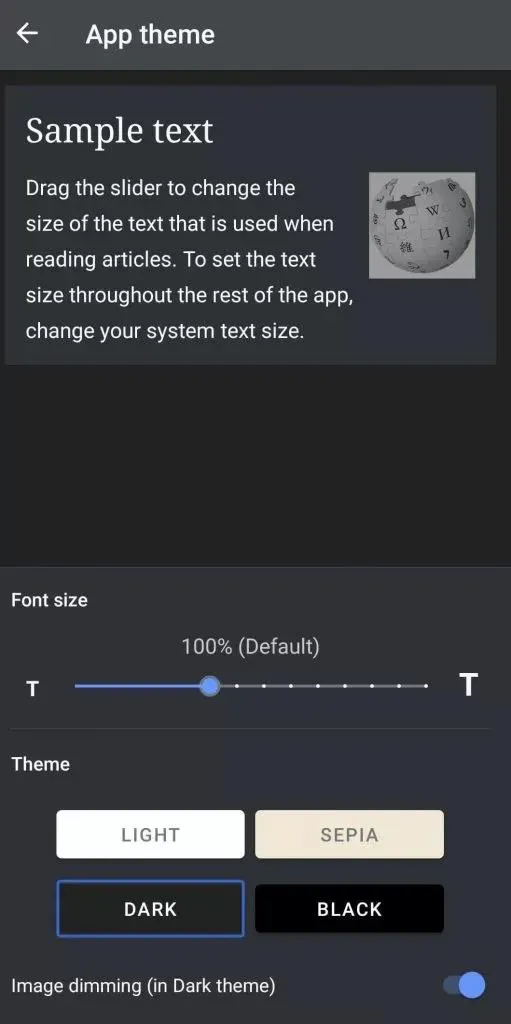
Méthode 2 : activez le mode sombre dans l’application iOS.
Avant de procéder avec cette méthode, téléchargez et installez Wikipedia sur votre appareil iOS depuis l’App Store.
Étape 1 : Lancez l’application Wikipedia sur votre appareil iOS.
Étape 2. Cliquez sur l’icône « Paramètres » située dans le coin supérieur gauche de cette application.
Étape 3. Ici, appuyez sur l’option « Paramètres de lecture ».
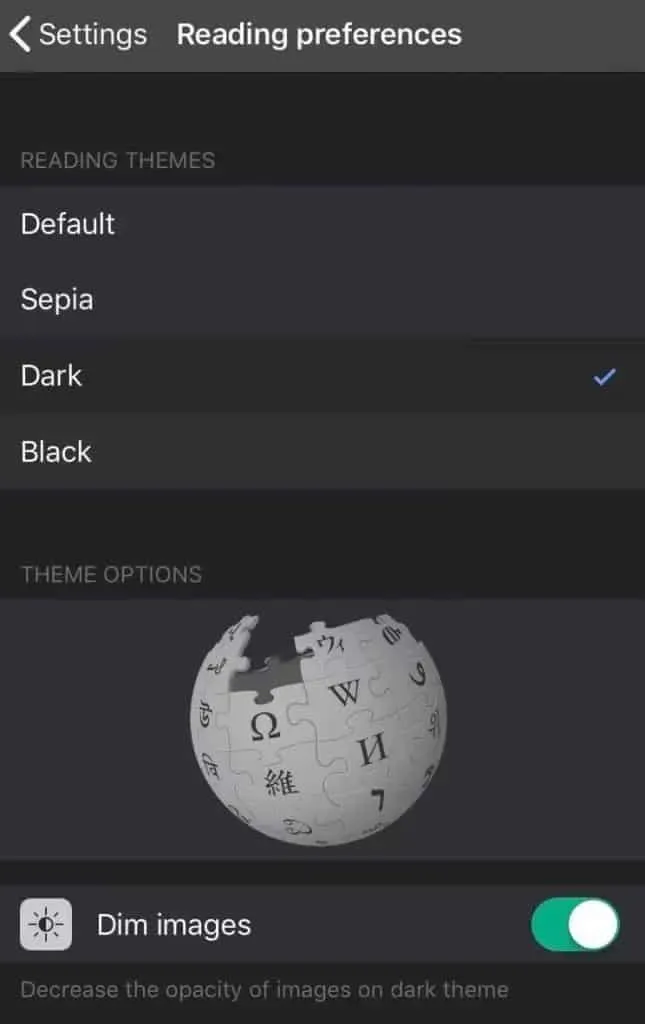
Étape 4 Vous verrez 4 options de thème différentes. Parmi eux se trouvent « Default », « Sepia », « Dark » et « Black ». Choisissez un thème sombre ou noir pour l’appliquer à votre application iOS Wikipedia.
Méthode 3 : Utiliser les extensions Web : thème sombre de Wikipedia
Si vous utilisez des navigateurs Web tels que Firefox ou Google Chrome pour accéder à la version Web de Wikipedia, vous pouvez utiliser plusieurs extensions Web pour activer le mode sombre sur Wikipedia.
1. Mode nuit de Wikipédia.
Cette extension Web est destinée exclusivement aux utilisateurs de Google Chrome. De plus, cette extension n’activera le mode sombre que pour Wikipedia et pour aucun autre site Web.
Utilisez le lien ci-dessous pour installer l’extension du mode nuit de Wikipedia dans votre navigateur Chrome.
Cliquez ici .
2. Oeil de nuit.
Cette extension est disponible pour Chrome, Safari, Firefox, Opera, Brave et certains autres navigateurs Web. Cela activera le mode sombre sur tous les sites, y compris Wikipedia.
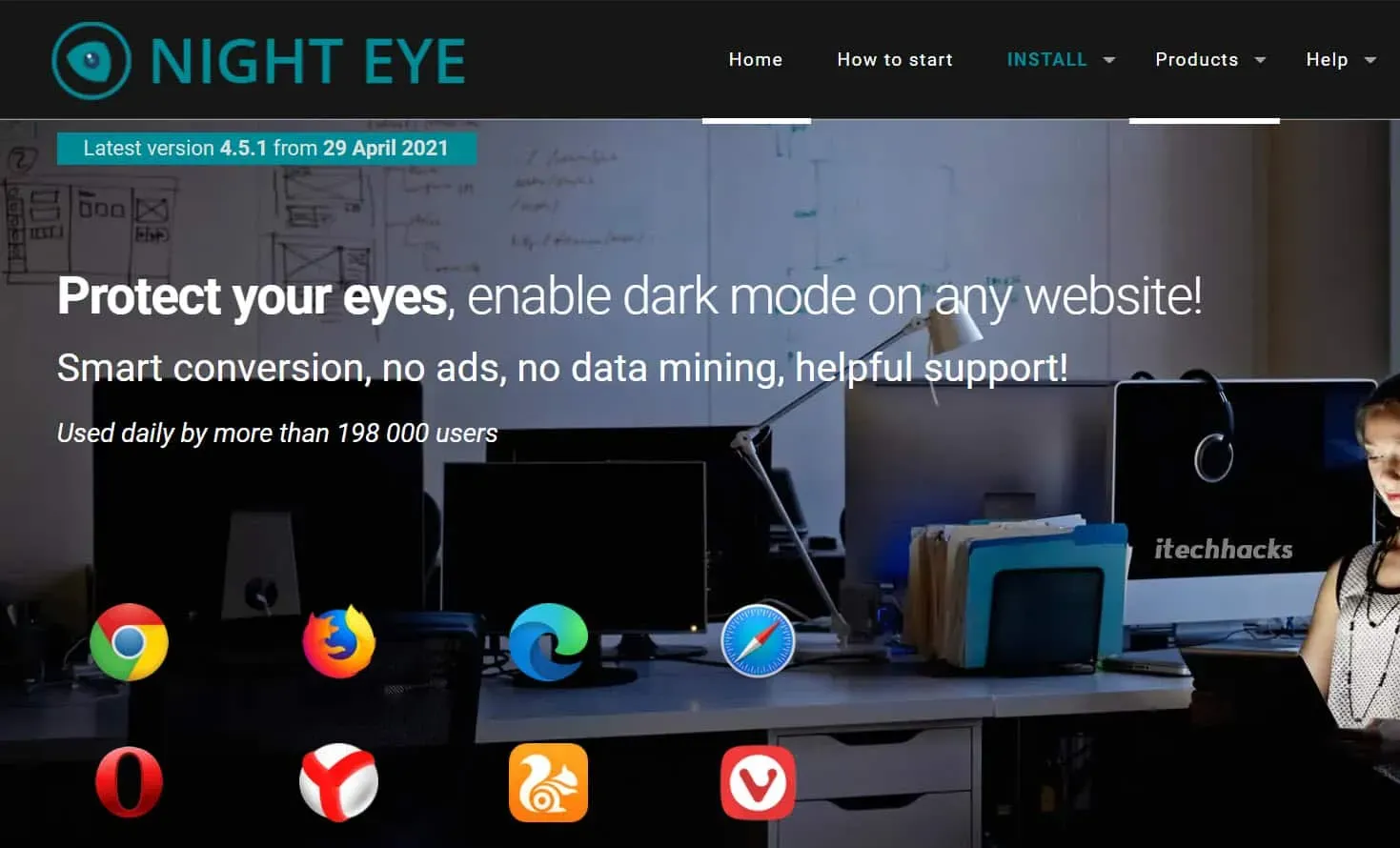
3. Éteignez la lumière.
Même cette extension est disponible pour plusieurs navigateurs Web, notamment Chrome, Firefox, Safari, etc. Tous les sites Web, y compris Wikipedia, s’afficheront désormais en mode sombre.
Tout ce que vous avez à faire est de télécharger l’extension à partir d’ ici et de l’activer dans votre navigateur Web.
Méthode 4 : Utiliser Wikidark.
Ce n’est pas une méthode très populaire, mais vous pouvez utiliser le site Web ci-dessous pour accéder à Wikipedia en mode sombre par défaut.
Le site Web wikidark a encore besoin de quelques touches de finition, mais il fait le travail de fournir librement toutes les informations fournies par Wikipedia en mode sombre.
Conclusion:
L’étude a montré que le mode clair consomme plusieurs fois plus d’énergie que le mode sombre. Ainsi, de nombreux appareils et sites Web proposent le mode sombre comme mode d’affichage supplémentaire.
De nombreux utilisateurs de Wikipédia trouvent que le mode sombre est visuellement plus attrayant que le mode clair. Si vous êtes l’un d’entre eux, vous pouvez utiliser les méthodes répertoriées ci-dessus pour activer le mode sombre sur Wikipedia. Si vous avez des questions, n’hésitez pas à nous en faire part dans la section des commentaires ci-dessous.



Laisser un commentaire